使用Windows电脑的小伙伴总会遇到各种广告弹窗,打扰大家的办公、学习进度,好在火绒安全可以帮大家屏蔽掉这些流氓程序,看完这篇文章,你就知道该如何操作了。
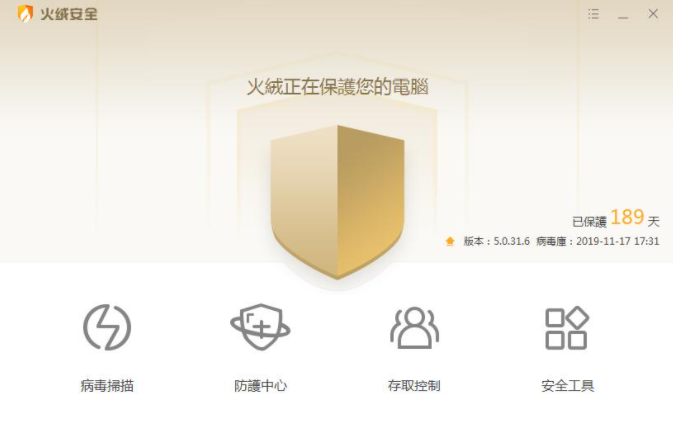
火绒安全设置拦截广告教程介绍
1、打开火绒安全,点击进入安全工具
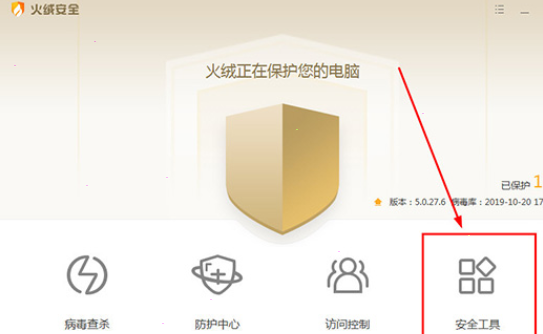
2、找到弹窗拦截选项
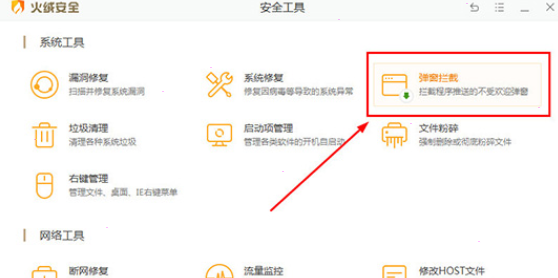
3、打开不受欢迎的弹窗拦截功能,在会出现弹窗的软件下开启该功能
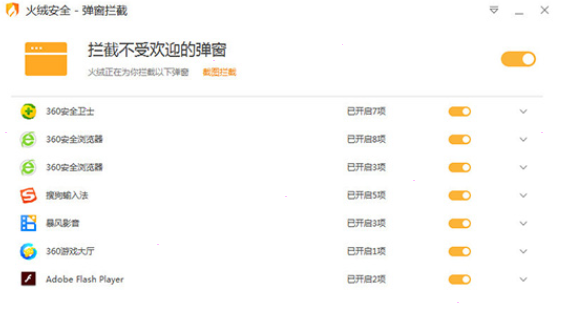
4、你还可以点击截图拦截来自定义拦截规则
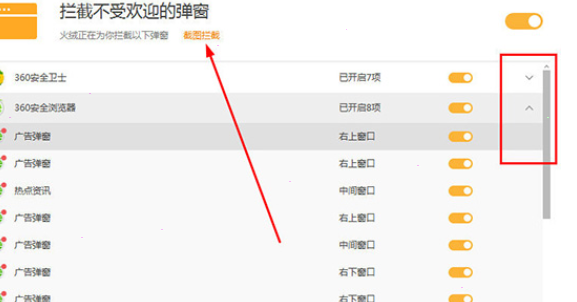
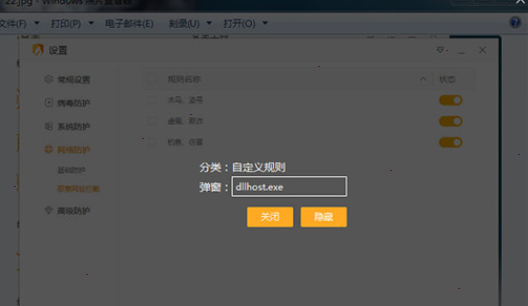
以上就是浏览器之家小编整理的火绒安全软件怎么设置拦截广告教程方法,希望对你有所帮助。


系统安全 大小:22.2MB 版本:V5.0.73.5
火绒安全实验室是款用于分析、处理恶意程序的安全工具软件。火绒安全实验室主要是为安全从业人员及安全爱好者提供发现、分析、处理系统及应用程序的安全问题。
使用Windows电脑的小伙伴总会遇到各种广告弹窗,打扰大家的办公、学习进度,好在火绒安全可以帮大家屏蔽掉这些流氓程序,看完这篇文章,你就知道该如何操作了。
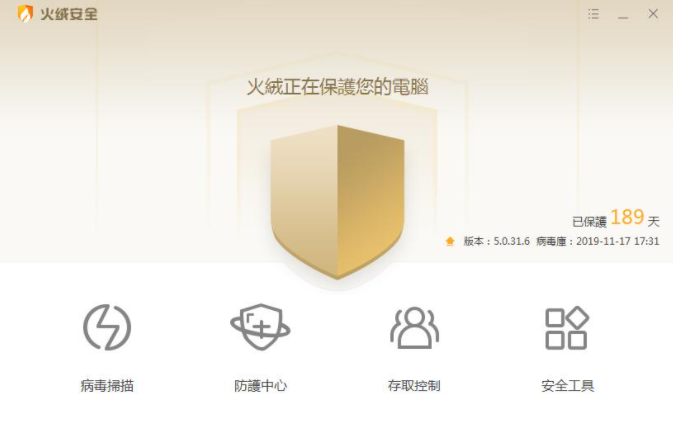
火绒安全设置拦截广告教程介绍
1、打开火绒安全,点击进入安全工具
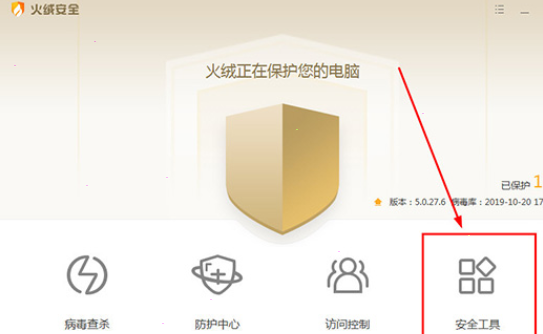
2、找到弹窗拦截选项
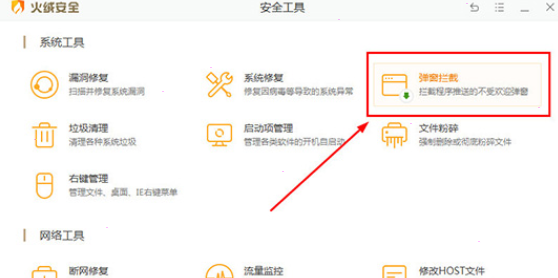
3、打开不受欢迎的弹窗拦截功能,在会出现弹窗的软件下开启该功能
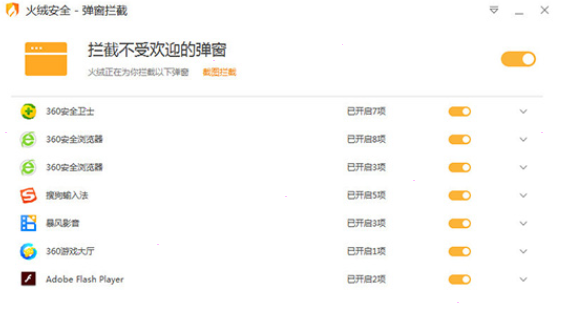
4、你还可以点击截图拦截来自定义拦截规则
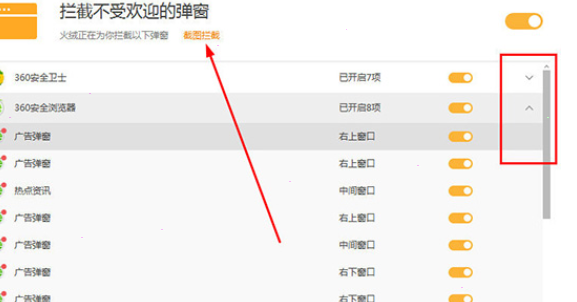
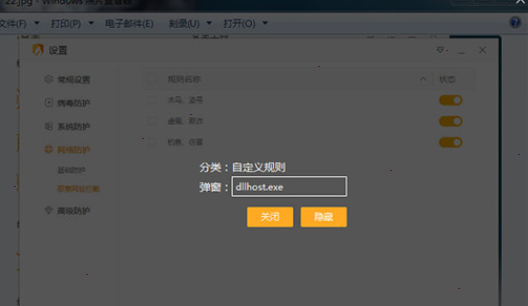
以上就是浏览器之家小编整理的火绒安全软件怎么设置拦截广告教程方法,希望对你有所帮助。
12.30 MB 百度电脑最新版

89.17MB 夸克浏览器2023海外国际正式版

67.35 MB 悟空浏览器

86.85MB 夸克浏览器app最新版

33.7MB ie浏览器最新版本官方手机下载

41.62 MB 万能浏览器手机正版

87.32 MB 夸克app官方版

54.71 MB 火狐浏览器官网32位版

99.37 MB QQ浏览器电脑32位版

54.71MB ie11浏览器官方下载win10 64最新下载

